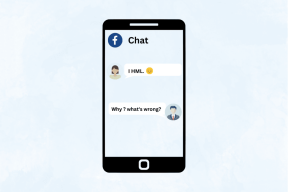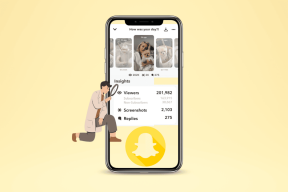컴퓨터가 예기치 않게 다시 시작되거나 예기치 않은 오류가 발생하는 문제 수정
잡집 / / November 28, 2021
Windows를 업그레이드하거나 설치하는 경우 컴퓨터가 예기치 않게 다시 시작되거나 예기치 않은 오류가 발생할 수 있습니다. 무엇을 하든지 설치를 진행할 수 없으며 무한 루프에 빠지게 됩니다. PC를 다시 시작할 때마다 이 오류가 다시 표시되므로 이 문제를 해결하는 것이 중요합니다.
오류는 다음과 같습니다.
컴퓨터가 예기치 않게 다시 시작되었거나 예기치 않은 문제가 발생했습니다.
오류. Windows 설치를 진행할 수 없습니다. Windows를 설치하려면
"확인"을 눌러 컴퓨터를 다시 시작한 다음 설치를 다시 시작합니다.
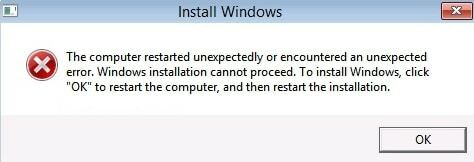
이 문제에 직면한 이유에 대한 특별한 원인은 없지만 손상된 레지스트리, Windows 파일, 손상된 하드 디스크, 오래된 BIOS 등이 있습니다. 이유입니다. 그러나 이렇게 하면 이러한 다양한 원인을 해결하는 방법에 대한 기본 아이디어를 얻을 수 있으며 이것이 바로 우리가 할 일입니다.
내용물
- 컴퓨터가 예기치 않게 다시 시작되거나 예기치 않은 오류가 발생하는 문제 수정
- 방법 1: 레지스트리 편집기에서 ChildCompletion setup.exe 값 연결
- 방법 2: 하드 디스크 케이블 확인
- 방법 3: 시작/자동 복구 실행
- 방법 4: 하드 드라이브 포맷
컴퓨터가 예기치 않게 다시 시작되거나 예기치 않은 오류가 발생하는 문제 수정
아래와 같이 명령 프롬프트에 액세스할 수 없으면 다음을 사용하십시오. 이 방법 대신에.
방법 1: 레지스트리 편집기에서 ChildCompletion setup.exe 값 연결
1. 같은 오류 화면에서 쉬프트 + F10 열기 위해 명령 프롬프트.
2. 다음 명령을 입력하고 Enter 키를 누릅니다. regedit
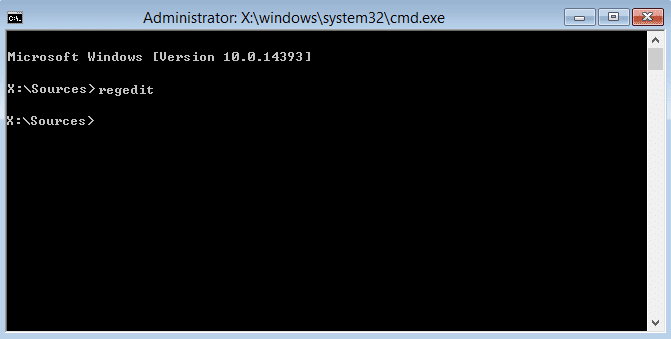
3. 이제 레지스트리 편집기에서 다음 키로 이동하십시오.
컴퓨터/HKEY_LOCAL_MACHINE/SYSTEM/설정/상태/ChildCompletion
4. 다음을 클릭하십시오. ChildCompletion 키 그런 다음 오른쪽 창에서 설정.exe.
5. 더블 클릭 설정.exe 값을 변경하고 1에서 3.
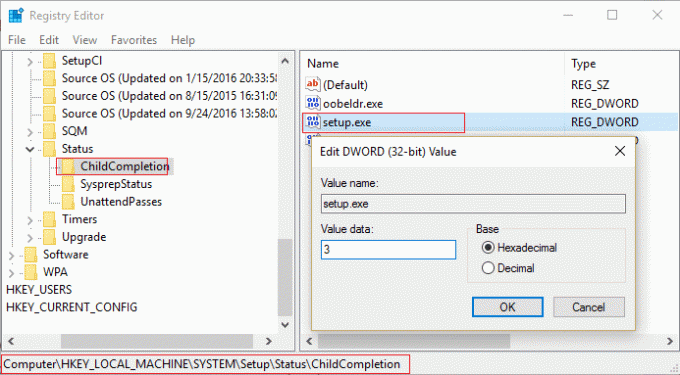
6. 레지스트리 편집기와 명령 프롬프트 창을 닫습니다.
7. 이제 오류에서 확인을 클릭하면 PC가 다시 시작됩니다. PC를 다시 시작한 후 설치가 계속됩니다.
방법 2: 하드 디스크 케이블 확인
때때로 컴퓨터가 예기치 않게 다시 시작되거나 하드 드라이브 케이블 문제로 인해 예기치 않은 오류 루프가 발생할 수 있습니다. 사용자는 하드 드라이브를 마더보드에 연결하는 케이블을 전환하면 문제가 해결된다고 보고했으므로 시도해 볼 수 있습니다.
방법 3: 시작/자동 복구 실행
1. Windows 10 부팅 가능한 설치 DVD를 넣고 PC를 다시 시작합니다.
2. Press any key to boot from CD or DVD라는 메시지가 표시되면 아무 키나 눌러 계속 진행합니다.

3. 언어 기본 설정을 선택하고 다음을 클릭합니다. 왼쪽 하단에서 컴퓨터 복구를 클릭합니다.

4. 옵션 선택 화면에서 문제 해결.

5. 문제 해결 화면에서 고급 옵션.

6. 고급 옵션 화면에서 자동 복구 또는 시동 복구.

7. Windows 자동/시동 복구가 완료될 때까지 기다리십시오.
8. 다시 시작하면 성공적으로 컴퓨터가 예기치 않게 다시 시작되거나 예기치 않은 오류가 발생하는 문제 수정, 그렇지 않은 경우 계속합니다.
또한 읽기:자동 복구를 수정하는 방법은 PC를 복구할 수 없습니다.
방법 4: 하드 드라이브 포맷
메모: 이 방법은 PC에서 모든 파일, 폴더 및 설정을 제거합니다.
1. 키를 눌러 명령 프롬프트를 다시 엽니다. 쉬프트 + F10 오류에 대한 키를 누릅니다.
2. 이제 cmd에 다음 명령을 입력하고 각 명령 다음에 Enter 키를 누르십시오.
디스크파트. 목록 볼륨. 볼륨 1 선택(Windows OS가 포함된 디스크 선택) 형식 fs=ntfs 빠른 레이블=테스트
3. exit를 입력하고 Enter 키를 눌러 명령 프롬프트를 종료합니다.
4. "로 컴퓨터 문제를 다시 시작한 후컴퓨터가 예기치 않게 다시 시작됨" 루프를 수정해야 합니다.
5.하지만 Windows를 다시 설치해야 합니다.
추천:
- dns_probe_finished_bad_config 오류 수정
- Microsoft Edge에서 블루 스크린 오류 수정
- 명령 프롬프트(cmd)에서 빈 파일을 만드는 방법
- 응용 프로그램이 제대로 초기화되지 않는 문제 수정
그것이 당신이 성공적으로 수정 컴퓨터가 예기치 않게 다시 시작되었거나 예기치 않은 오류가 발생했습니다. 그러나 이 가이드와 관련하여 여전히 질문이 있는 경우 의견 섹션에서 자유롭게 질문하십시오.